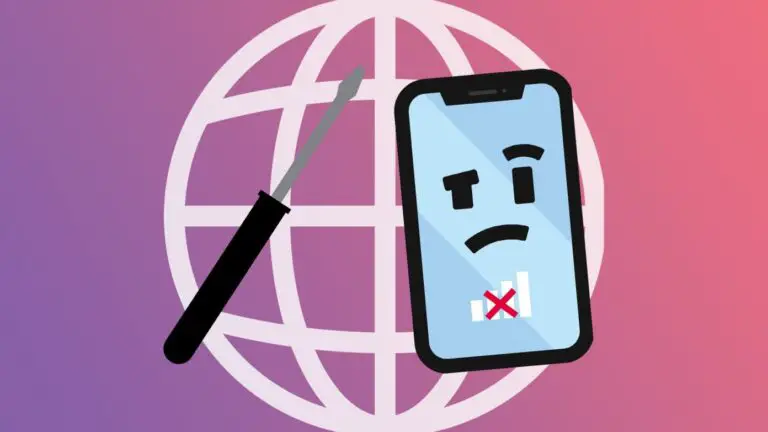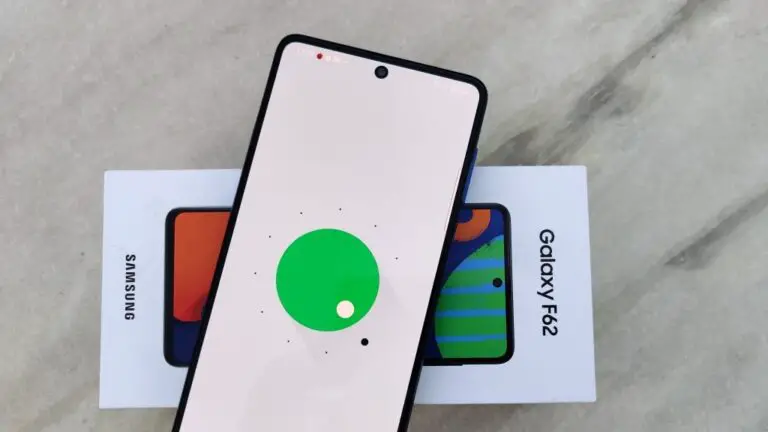Paramètres système Mac : trucs et astuces macOS Ventura
macOS Ventura propose une variété de nouvelles fonctionnalités et de modifications, et l’une d’elles peut être choquante: les préférences système se transforment en paramètres système. Suivez-nous pour voir ce qui a changé, des trucs et astuces pour utiliser la nouvelle interface utilisateur avec les paramètres système Mac, les demandes de fonctionnalités, et plus encore.
Un grand changement dans Ventura est le passage des Préférences Système aux Paramètres Système. Comme son nom l’indique, cela marque la transformation de l’interface utilisateur par défaut de l’icône en mosaïque de longue date en une autre alignée avec iOS.
Que vous soyez frustré par la nouvelle interface utilisateur ou que vous l’aimiez, cela peut prendre un certain temps pour vous habituer aux nouveaux paramètres système Mac. Je l’utilise depuis juin et ça me prend encore au dépourvu à chaque fois que je l’ouvre 😂.
Découvrons les nouveautés, les conseils pour s’acclimater, les demandes de fonctionnalités, et plus encore.
Paramètres système Mac : Trucs et astuces pour macOS Ventura
Nouveau design
Les paramètres système de macOS Ventura apportent une conception axée sur la barre latérale. Alors que les Préférences Système sur macOS Monterey et les versions antérieures offraient la vue en mosaïque par défaut, vous pouvez également la personnaliser en supprimant des éléments, en modifiant l’ordre et en passant à une vue de liste.
Avec les paramètres système, vous êtes coincé avec ce que vous voyez. La liste des paramètres sur la gauche est à peu près ordonnée de la même manière que iOS avec Apple ID et Family suivi de Wi-Fi, Bluetooth et Network. Mais l’organisation des éléments n’est pas évidente ou intuitive en dehors du fait qu’elle ressemble à iOS.
Et malheureusement, pour l’instant, vous ne pouvez pas réorganiser les paramètres, modifier la fenêtre principale pour qu’elle s’affiche par ordre alphabétique (il existe une solution de contournement pour cela ci-dessous), ou les supprimer/trier par récemment utilisés ou favoris.
Trucs et astuces pour les paramètres système
- Réfléchissez/visualisez les paramètres de l’iPhone/iPad avant d’ouvrir les paramètres système sur Mac pour aider votre cerveau à savoir à quoi s’attendre lorsque vous l’ouvrez 😅
- Utilisation de la recherche dans les paramètres système (en haut à gauche) fonctionne bien dans l’ensemble, alors profitez-en
- Ceci est particulièrement pratique car certains paramètres ont été supprimés lors du passage de l’interface utilisateur en mosaïque des Préférences Système à la nouvelle interface utilisateur de liste
- Utilisation Siri sur Mac ou recherche Spotlight pour afficher rapidement les paramètres spécifiques que vous recherchez
- Pour voir tous vos paramètres par ordre alphabétiqueouvrez Paramètres système > cliquez sur Afficher dans la barre de menus
- Vous ne pouvez pas redimensionner la largeur des paramètres système, mais vous pouvez augmenter la hauteur de la fenêtre en faisant glisser le haut ou le bas (ou en cliquant sur le bouton vert + zoom cerclé)
Marge d’amélioration
Voici quelques ajustements que j’aimerais voir pour les paramètres système :
- Personnalisation
- Soit avec la possibilité de réorganiser, d’utiliser les éléments récents/favoris, ou de masquer des éléments (ce dernier était disponible pendant de nombreuses années dans macOS jusqu’à Ventura)
- Choix de l’interface utilisateur
- Une option simple pour sélectionner une vue icône/tuile – et Apple pourrait toujours conserver le design inspiré d’iOS
- Vue à plusieurs niveaux
Pour plus d’idées vraiment réfléchies sur la révision des paramètres système, consultez l’article complet de Jason.
Vous voulez aussi voir les changements ? Vous pouvez faire savoir à Apple ce que vous en pensez sur sa page de commentaires sur les produits. Et j’aimerais entendre vos pensées dans les commentaires!